Чтобы оставить запись в группе, зайдите в неё и в разделе Обсуждения нажмите Создать тему.
![]()
Перед вами появится страница для создания записи.
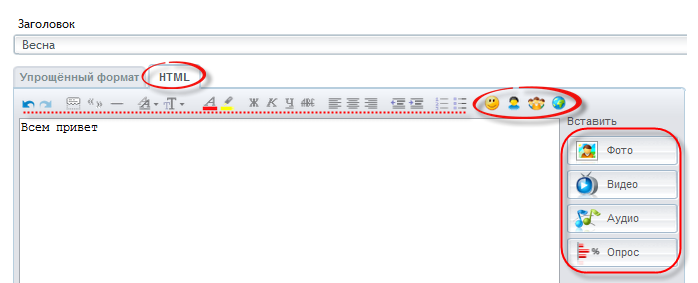
Придумайте заголовок к вашей записи. Введите текст сообщения. Вы можете использовать дополнительные функции для редактирования текста:
- выделять текст жирным, курсивом, подчеркиванием и зачеркиванием;
- менять тип, размер, цвет шрифта текста вашего письма;
- выравнивать текст вправо, влево или по центру;
- сдвигать часть строк вправо или влево;
- добавлять нумерованные
 и маркированные
и маркированные
 списки;
списки; - вставлять цитаты;
- скрывать часть текста;
- добавлять в текст письма смайлы
 ;
; - вставлять ссылки на других пользователей
 , на сообщества
, на сообщества
 и ресурсы Интернет
и ресурсы Интернет
 ;
; - отменять/повторять последние действия в тексте письма;
- вставлять фото, видео, аудио и опросы.
Чтобы перейти к HTML-редактированию текста, перейдите на вкладку HTML. Для набора текста вы можете воспользоваться виртуальной клавиатурой, для этого нажмите значок
![]() виртуальная клавиатура.
виртуальная клавиатура.
Чтобы проверить орфографию в созданном сообщении, выберите язык в выпадающем списке и нажмите на значок
![]() галочка.
галочка.
Чтобы транслитерировать набранный текст, выделите его и нажмите на значок
![]() .
.
Вы можете задать метки к записи. Метки — это ключевые слова, по которым можно будет найти вашу запись. Указывайте метки через запятую, максимальное количество меток к записи — 10.
Дополнительные опции
Дата и время
Вы можете указать дату и время публикации вашей записи, для этого введите необходимые параметры в соответствующие поля;
Доступ
Вы можете определить параметры доступа к данной записи — все пользователи, только участники или все зарегистрированные пользователи (т.е. те, которые зашли на Mail под своим логином и паролем);
Комментарии
Вы можете установить, кто из пользователей может оставлять комментарии к вашей записи (все авторизованные, участники, запретить всем). Чтобы не получать оставленные комментарии по электронной почте, установите галочку напротив Не получать по e-mail;
Кроме того, вы можете указать, какие комментарии вы хотите отображать комментарии: показывать все, показывать ответы участников, скрыть все, скрыть ответы анонимов (все комментарии от неавторизованных пользователей, будут скрыты);
Голосование
Определите, кто сможет выставлять оценки вашей записи — только участники, никто, по умолчанию. Вы также можете установить, кому будут видны результаты голосования — всем пользователям, авторизованным, только участникам, никому, по умолчанию. Если вы выберите параметр по умолчанию, то в силу вступят общие настройки группы. Если вы не хотите получать информацию о голосовании на свой электронный ящик, установите галочку напротив Не получать на e-mail.
После того, как все параметры заданы, нажмите Предпросмотр, чтобы посмотреть, как выглядит созданный вами пост, или Добавить, чтобы опубликовать запись.
Если для публикации не нужна проверка создателем (смотрителем) группы, пост будет опубликован.
Чтобы отредактировать свою запись, нажмите на значок
![]() редактировать, расположенный над темой вашей записи.
редактировать, расположенный над темой вашей записи.

Если Вам не помогла данная статья, пожалуйста, напишите в службу поддержки.


